感谢UniApi对本博客的的大力赞助。 创作不易,如果您觉得有帮助,请
支持LIncol29!
为了让我能够继续创作更好的内容,你也可以选择订阅博客的
VIP
,包年VIP仅需10元/年,所有VIP内容免费观看
前言
如果你的电脑是公司配置的公共电脑,有同事可能会使用电脑。此时你可能不想让其他人访问自己的文件夹,保持自己的隐私或者是不想让人修改文件。做到给用户设置单独的权限差异性访问文件夹。那么如何做到这个功能呢?
本设置 win10 以及 win11 电脑均适用。
将文件夹放入用户目录下
这个是最简单的,当你第一次使用电脑时默认登录系统的就是管理员账号Administrator。后面新建的用户假设是 worker。 你只需要把你的文件放在这个左边圈出来的 文件夹中,其他的用户是看不到的。 比如放在 图片,文档,下载,视频 的文件夹中都可以。
如果想共享文件夹,电脑多个用户 或者是局域网内网用户 都可以看到这个文件夹,就直接放在 D\E\F 盘即可,因为其余用户默认是可以访问文件夹的。
设置文件夹访问权限
以下教程有点复杂,建议谨慎操作。 小白用户,文件少,推荐使用方法 1
请记得要备份文件,或者是简单尝试,理解之后再来批量尝试。切记,首次操作,一定要备份文件,不然操作不当,文件隐藏了就得通过 另外方法设置回来了。
设置:出错之后的找回方法:1,通过高级选项 把自己的账户添加为拥有者。2,还可以通过主板U盘 的PE维护系统进入电脑 读取和复制文件夹,再来写入就是重新分配默认权限了。
实操如下:
但是请注意,需要把对方的用户B 就是新建立的Windows用户2 设置成标准用户,不要用管理员身份,不然用户B是可以修改文件夹权限的。这样她就可以看到你的文件夹了。 但是一般电脑小白 家人 可能就不会反向设置文件夹权限了。
还有一种就是指定D盘或者是E盘其他的盘中的文件夹 ,默认访问设置方法如下:
右键文件夹 ,点击属性: 我们会看到4个访问权限的用户组。
点击高级:
如下图,设置。千万不要点错了。
我们需要把 文件夹中的安全 去掉这两个用户即可: 去掉下面两个,然后设置效果如右图。(需要先在高级安全设置中禁用继承,此时才能删除用户)
设置完成之后的效果: 这样除了管理员账号,标准用户2 和其他用户 就无法访问此文件夹了。
上面的设置仅仅是适合限制Windows标准用户禁止 访问文件夹权限。
但是如果通过USB PE系统 U盘维护系统或者是拥有管理员权限,还是有权限访问文件夹的。
总结:上述两种方法虽说有弊端但是也可以实现想要的功能,如果需要更高级的可以参考
推荐阅读
解决Windows10访问windowsapps文件夹没有访问权限